PC나 휴대폰은 사용하다 보면 느려지게 되기 마련인데요.
아래 알아볼 내용들은 이 블로그 어딘가를 찾아보면 한 번쯤은 다루었던 내용일 텐데, 오늘은 순서는 없지만 제 폰도 점검할 겸 정리 차원으로 써내려 가보겠습니다.
🪶폰 자동 재시작 설정
PC나 폰에서 사소한 오류를 잡는 제일 좋은 팁은 시스템 재부팅입니다.
폰이 느려졌다고 생각되면 첫 번째로 디바이스 다시 시작을 시도해 보시고, 갤럭시폰에는 '자동 재시작'이라는 메뉴가 존재하는데요.
설정 》 배터리 및 디바이스 케어로 진입해서 오른쪽 상단 세로 3점 아이콘을 누르시구요.


열린 메뉴에서 "자동으로 케어"를 선택하고, '자동으로 다시 시작'의 토글을 ON으로 설정해 줍니다.
그리고 들어간 김에 '매일 자동으로 최적화'도 켜주면 말 그대로 디바이스를 자동으로 최적화해 주니 좋겠죠.


매일 자동으로 최적화와 자동으로 다시 시작의 토글을 켜주고, 각 탭을 누르고 들어가면 기본 03시에 매일 자동으로 최적화가 되며, 매주 수요일 03시에 자동으로 다시 시작되는데요.
요 시간과 일정은 사용자가 입맛대로 설정할 수 있습니다.


🪶개발자 옵션으로 폰 속도 향상
갤럭시폰에는 시스템 설정에 개발자 옵션이라는 메뉴가 있습니다.
그런데 이 개발자 도구는 평소 한 번도 사용하지 않은 폰에서는 감 추워져 있는 메뉴인데요.
개발자 도구를 활성화해 그 안의 기능들에 옵션을 지정해 주면 폰 속도 향상을 몸소 체감할 수 있는 비교적 많이 알려진 팁이기도 합니다.
먼저 개발자 도구를 깨우려면 설정 》 휴대전화 정보 》 소프트웨어 정보를 차례로 탭하시구요.


소프트웨어 정보 창에 표시되는 '빌드번호'를 "개발자 모드를 켰습니다."라는 메시지가 표시될 때까지 한 7~8회 정도 연타로 두드립니다.
그리고 나서 설정 목록 맨 하단을 보면 '개발자 옵션'이 활성화된 걸 확인할 수 있을 텐데요.


활성화된 개발자 도구를 터치하고 들어가 보면 많은 옵션들이 존재하는데요.
화면을 스크롤해 '로커 버퍼 크기' 항목으로 들어가 기본 버퍼 크기 256K로 설정되어 있는 것을 최대 크기로 선택해 줍니다.
이 값은 이미지 처리 속도를 뜻하는 것으로 최대치로 설정해 주는 게 속도 향상에 도움이 될 것이니다.


그다음은 애니메이션의 배율을 사용 안 함으로 설정해 주는 건데요.
개발자 옵션 창을 다시 아래로 스크롤 세 가지 옵션의 애니메이션 효과를 모두 사용 안 함으로 설정합니다.
이는 폰에 사용되는 애니메이션 효과들을 차단함으로써 사용자가 폰 속도 향상을 크게 체감할 수 있는 팁이기도 합니다.
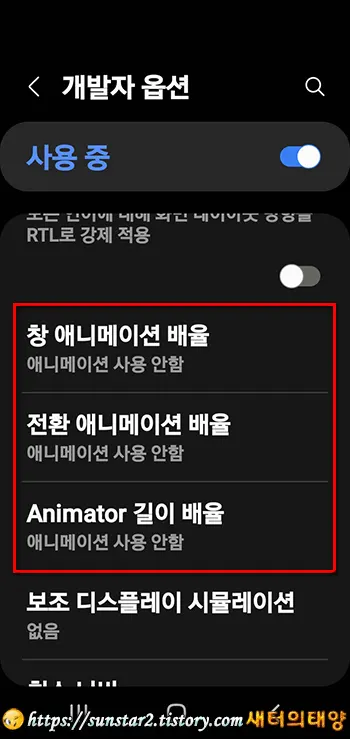
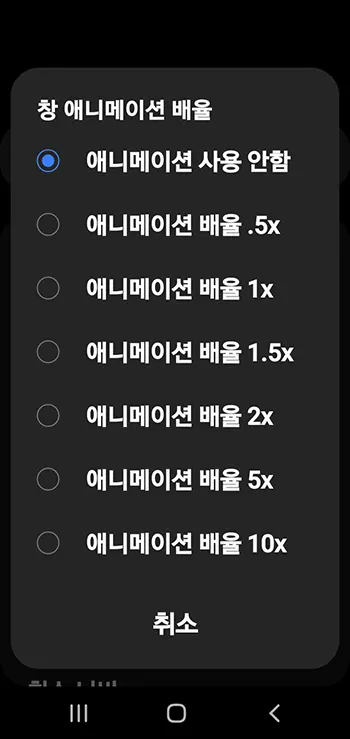
🪶백그라운드 설정에서 게임 모드 비활성화하기
저는 폰으로 게임을 단 1%도 사용하지 않는 사람이지만, 갤럭시폰 사용자에게 GOS(Game Optimizing Service) 성능 조작은 크게 이슈화된 적이 있었습니다.
아래는 나무위키에서 GOS에 대한 긴 리뷰이구요.
GOS 비활성화로 갤럭시폰 속도 향상에 얼마만큼 기여를 하는지는 제 판단으론 유보를 하고 싶은데요.
게임 유저 분들께서 위 팁 이외에 속도 저하를 향상하고 싶다면 일단 이전 글인 👉시스템 앱을 표시 설정을 하고, 애플리케이션 검색 창에 "Game"으로 검색한 후, 검색된 "Game Optimizing Service"를 누르고 "모바일 데이터"로 들어갑니다.
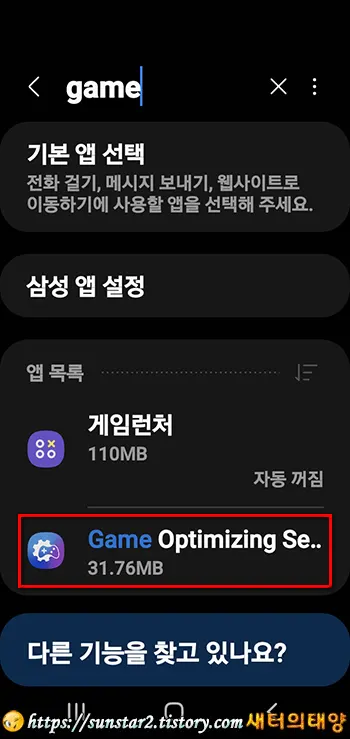
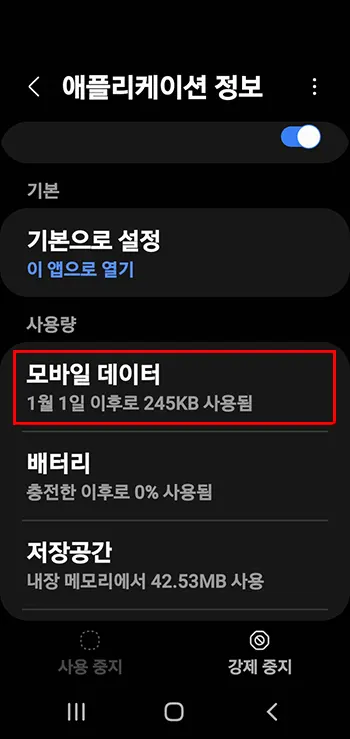
이동된 화면에서 가장 중요한 "백그라운드 데이터 사용 허용"의 토글 버튼을 "OFF"로 설정하고 '저장공간'으로 이동하시구요.
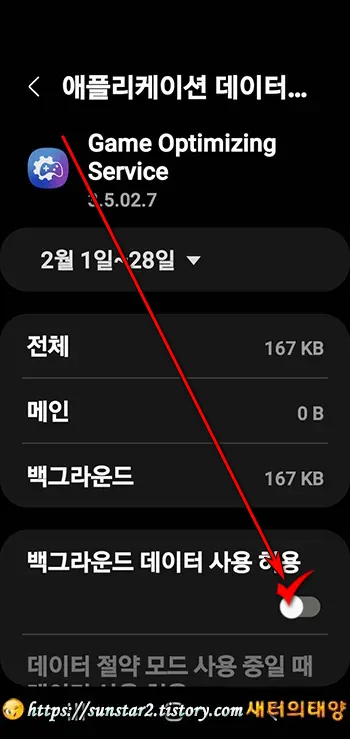
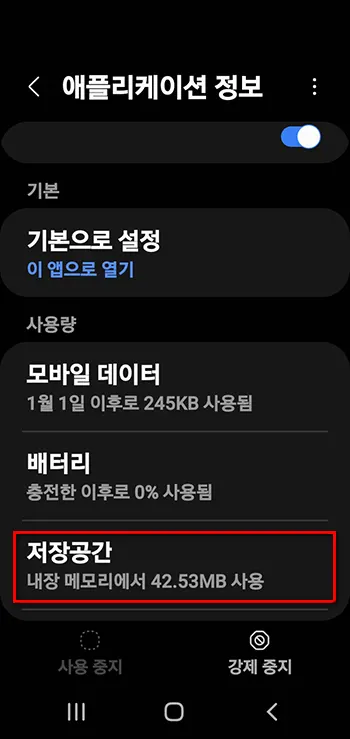
"데이터 삭제"와 "캐시 삭제"를 차례로 실행해 주면 되는데요. 마지막에 다룬 이 작업은 아무래도 주기적 작업이 필요하니 눈을 뜨고 실행해야 할 작업일 듯합니다.
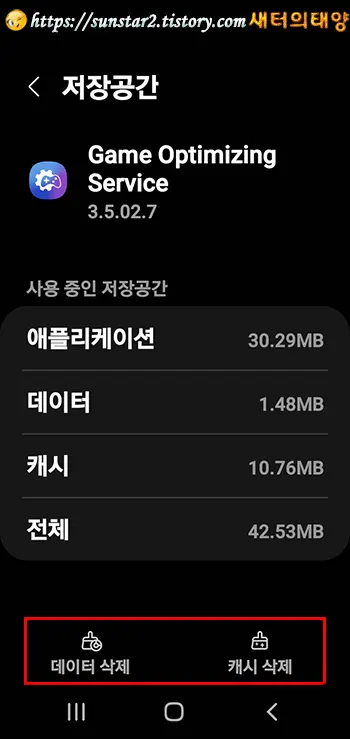
이 글 서두에는 정리 차원이라고 말씀드렸지만, 두드리다 보니 뒤바뀐 것 같은 내용도 있군요.
암튼,,, 두서없는 글 끝까지 읽어 주셔서 감사합니다~😟
'모바일' 카테고리의 다른 글
| 이통3사 통화 중 다른전화 알림 서비스 설정 (0) | 2022.06.22 |
|---|---|
| 신한 쏠 포인트 현금화하기 (0) | 2022.04.01 |
| 치솟는 기름값 내 주변 싼 주유소 찾기 (1) | 2022.03.28 |
| 갤럭시폰 시스템 앱 표시하기 (0) | 2022.03.08 |
| 갤럭시폰 배터리 절약과 발열 잡는 한가지 팁 (0) | 2022.03.01 |
| 유튜브 맞춤 동영상 알림 멈춤 및 기록 삭제하기 (0) | 2022.02.28 |



